重装事项
U 盘无法拷贝大于 4GB 文件的解决方法
重装事项 2020年04月11日 14:40:57
经常使用以U盘为代表的移动存储设备的用户,会时常发现这样的问题,在拷贝超过4GB大小文件的时候,尤其是制作系统U盘的时候,移动设备会显示“对于目标文件系统文件过大”等提示语,而导致拷贝失败。
这其中的缘故,笔者不用过多解释,大家也应该十分清楚,那就是FAT格式和NTFS格式支持的文件大小不同。
一般来说,遇到这种情况,我们会采取以下两种措施,其一是换个NTFS格式的U盘,重新进行拷贝;其二,则是将U盘内部数据备份,然后格式化后进行格式转化。然而,无论是第一种还是第二种方式,或多或少都有些复杂,有没有不用更换U盘,又不用格式化就能进行格式转化,实现大文件拷贝呢?答案自然是有的,下面我们就一起来看。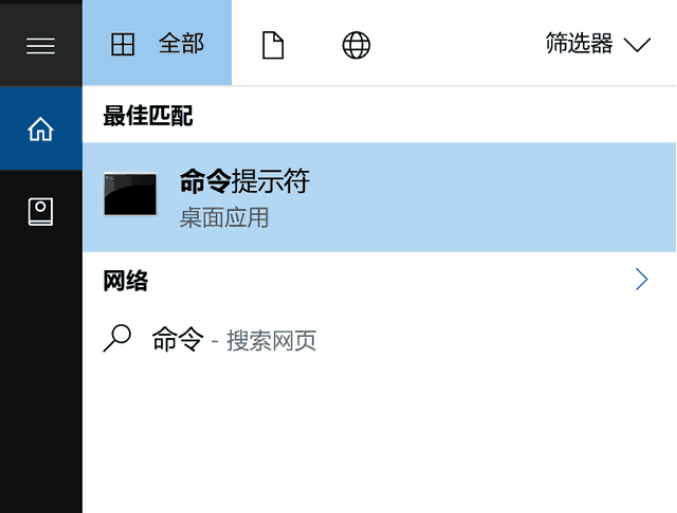
安全检查
首先,我们需要将U盘等移动设备插入电脑,并且明确移动设备在电脑中的盘符,以免后续操作发生意外,同时进行一次U盘等设备的检查和扫描。具体操作流程是,打开U盘属性栏,点击工具,然后选择检查,进行U盘设备的修复。
寻找命令提示符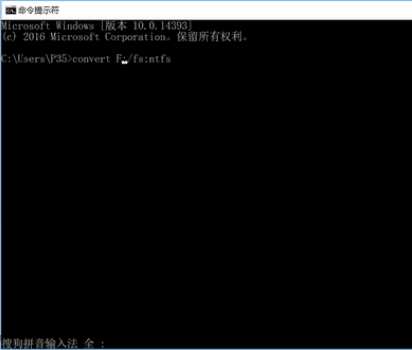
输入 convert 盘符:/fs:ntfs
其次,打开命令提示符窗口,win7下通过运行搜索CMD即可,win10下打开小娜搜索“命令指示符”,并在命令指示符下敲入“convert 盘符:/fs:ntfs”,由于笔者盘符是F,所以敲入“convert F:/fs:ntfs”即可。
稍等片刻即可实现转换
最后,仅需耐心等待以后,就可实现不用格式化进行FAT格式和NTFS格式的转换,进而实现大文件的随意拷贝。
如果您的 U 盘中无其它重要资料,您还可以直接选择 U 盘,右键 - 格式化,分区格式调整为 NTFS 格式即可。
这其中的缘故,笔者不用过多解释,大家也应该十分清楚,那就是FAT格式和NTFS格式支持的文件大小不同。
一般来说,遇到这种情况,我们会采取以下两种措施,其一是换个NTFS格式的U盘,重新进行拷贝;其二,则是将U盘内部数据备份,然后格式化后进行格式转化。然而,无论是第一种还是第二种方式,或多或少都有些复杂,有没有不用更换U盘,又不用格式化就能进行格式转化,实现大文件拷贝呢?答案自然是有的,下面我们就一起来看。
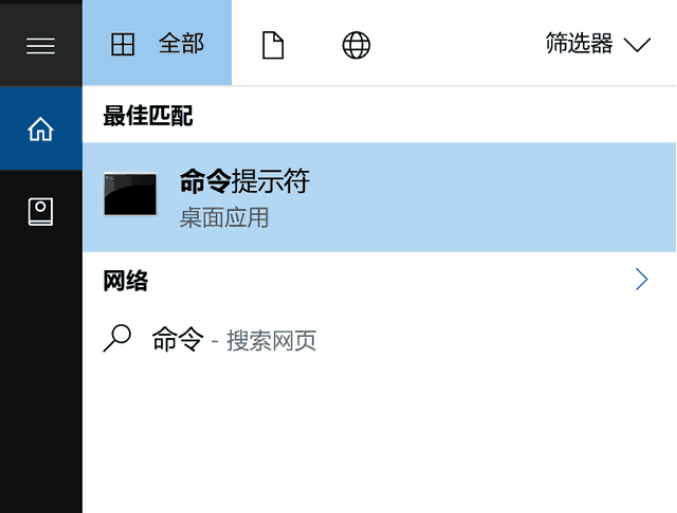
安全检查
首先,我们需要将U盘等移动设备插入电脑,并且明确移动设备在电脑中的盘符,以免后续操作发生意外,同时进行一次U盘等设备的检查和扫描。具体操作流程是,打开U盘属性栏,点击工具,然后选择检查,进行U盘设备的修复。
寻找命令提示符
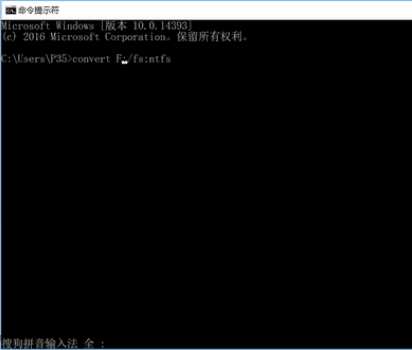
输入 convert 盘符:/fs:ntfs
其次,打开命令提示符窗口,win7下通过运行搜索CMD即可,win10下打开小娜搜索“命令指示符”,并在命令指示符下敲入“convert 盘符:/fs:ntfs”,由于笔者盘符是F,所以敲入“convert F:/fs:ntfs”即可。

稍等片刻即可实现转换
最后,仅需耐心等待以后,就可实现不用格式化进行FAT格式和NTFS格式的转换,进而实现大文件的随意拷贝。
如果您的 U 盘中无其它重要资料,您还可以直接选择 U 盘,右键 - 格式化,分区格式调整为 NTFS 格式即可。







 关注微信公众号
关注微信公众号



